-

switch文件管理器ezRemote 下载v1.04
- 类型:软件
- 大小:17.7 MB
- 日期:2024-7-16
- 版本:v1.04
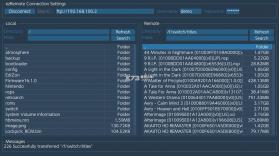
《switch文件管理器ezRemote》是一款为switch主机打造的文件管理器软件,支持本地文件管理和远程文件管理,让你可以随时对switch主机上的各种文件进行删除、修改、解压缩、传输等,极为便利。
211197——211417版本适用
请使用ce修改器打开
用法,在游戏标题画面别动,开启修改后再开始玩,这样才能避免游戏出错
功能:参考图片
Switch ezRemote 客户端是一个文件管理器,您还可以使用它连接到 FTP、SMB 或 WebDAV 服务器。用户界面基于流行的 FileZilla。
它结合并取代了“Switch SMB 客户端”和“Switch FTP 客户端”这两个应用程序。此外,还可以解压某些存档格式(ZIP、RAR、7Z、TAR.GZ 等)并创建 ZIP 存档。
ezRemote 客户端是一个文件管理器应用程序,允许您将 Switch 连接到远程 FTP、SMB、WebDAV 服务器以传输和管理文件。该界面的灵感来自 Filezilla 客户端,它提供了类似 GUI 的命令。
功能
在Switch和 FTP/SMB/WebDAV/HTTP(Apache、Ngnix、IIS、RClone、NPXServe)服务器之间来回传输文件
文件管理功能包括剪切/复制/粘贴/编辑/重命名/删除/新建文件夹/文件Switch SD 卡上的文件
从本地和远程服务器提取 zip、rar、7zip、tar、tar.gz 和 tar.bz2
在本地创建 Zip 文件
用于编辑文本文件的简单文本编辑器
用于 jpg、png、bmp 的图像查看器
已知问题
偶尔崩溃在小程序模式下。避免在小程序模式下运行并安装 NSP 转发器。
用法
为了区分 FTP、SMB、WebDAV,URL 必须以 ftp://、smb://、webdav://、webdavs://、http://、https:// 为前缀
FTP 的 URL 格式是
ftp://hostname[:port]
- hostname 可以是文本主机名或 IP 地址。hostname 是必需的
- port 是可选的,如果未提供,则默认为 21(ftp)
SMB 的 URL 格式是
smb://hostname [:port]/sharename
- hostname 可以是文本主机名或 IP 地址。hostname 是必需的
- port 是可选的,如果未提供,则默认为 445
- sharename 是必需的
WebDAV 的 URL 格式为
webdav://hostname[:port ]/[url_path]
webdavs://hostname[:port]/[url_path]
- hostname 可以是文本主机名或 IP 地址。主机名是必需的
- 端口是可选的,如果未提供,则默认为 80(webdav)和 443(webdavs)
- url_path 是可选的,具体取决于您的 WebDAV 托管要求
HTTP 的 url 格式为
http://hostname[:port]/[url_path ]
https://hostname[:port]/[url_path]
- hostname 可以是文本主机名或 IP 地址。hostname 是必需的
- port 是可选的,如果未提供,则默认为 80(http)和 443(https)
- url_path根据您的 WebDAV 托管要求是可选的
对于 Internet Archive 存储库下载 URL
仅支持解析下载 URL(即您看到文件列表的 URL)。示例
archive_org_screen1 archive_org_screen2 图像
使用以下 WebDAV 服务器测试:
(推荐)RClone - 对于托管您自己的 WebDAV 服务器。您可以使用 RClone WebDAV 服务器作为 70 多个公共文件托管服务的代理(例如 Google Drive、OneDrive、Mega、dropbox、NextCloud 等)。
Dufs - 用于托管您自己的 WebDAV 服务器。
SFTPgo - 用于本地托管的 WebDAV 服务器。可以也可用作 AWS S3、Azure Blob 或 Google Storage 等云存储的 webdav 前端。
在程序中输入服务器的 URL,如下所示:
http://主机名[:端口]/[url_path]
https://主机名[:端口]/[url_path]
ftp://主机名[:端口]
smb://主机名[:端口]/共享名
webdav://主机名[:端口]/[url_path]
webdavs://主机名[:端口]/[url_path]
https://archive.org/download/...
方括号中的信息是可选的。对于 HTTP 和 HTTPS,目录列表必须在 Web 服务器中处于活动状态 - 支持 Apache、Nginx、IIS、rclone 和 npxserve。
按键说明
X 菜单(选择文件后)
A 选择按钮/文本字段
B 取消选择文件列表以导航到其他小部件
Y 标记要删除/重命名/上传/下载的文件/文件夹
R1 导航到远程文件列表
L1 导航到本地文件列表
ZL 从当前目录向上移动一个目录
+ 退出应用程序
v1.04
添加对 archive.org 下载 URL 的支持
这允许您浏览和下载文件
仅支持解析下载 URL(即您看到文件列表的 URL)。
archive_org_screen1 archive_org_screen2 图像
添加使用 ZL 按钮向上目录的功能
添加了对不支持 http HEAD 请求的 WebDAV 服务器的支持 修复了 real-debrid webdav 的下载问题。
v1.03
更新了进度对话框以显示平均传输速度而不是完成百分比
滚动文件列表时实现环绕
修复因 SMB url 无效而导致的崩溃
精品推荐
相关文章